Crea una lista numerada en Word
Sarah Santiago

Abre el documento
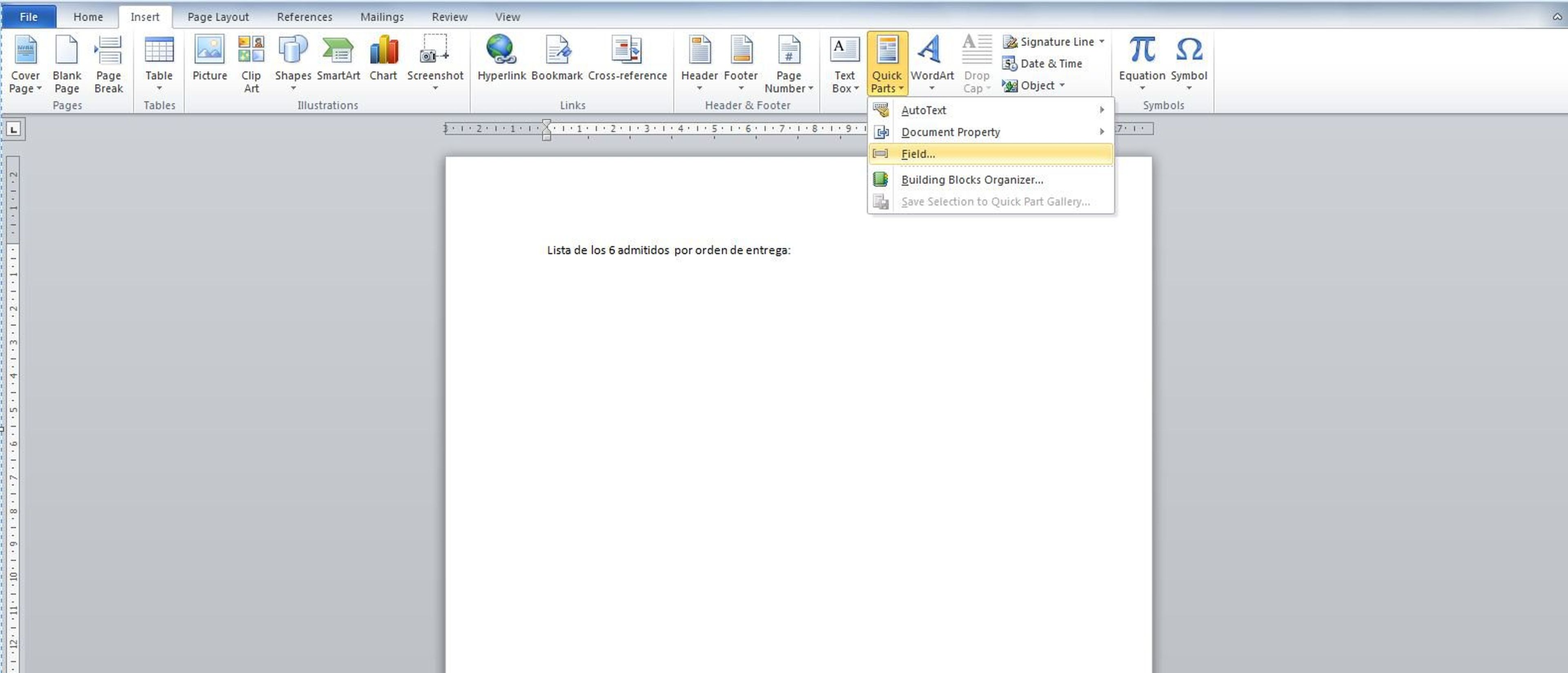
Abre un documento de Word y sitúa el cursor en la parte del documento donde quieres comenzar a hacer la lista. En el ejemplo vamos a crear una lista de seis nombres. Si estás en una versión de Word anterior a 2007, haz click en Insertar y Campo. En cambio, si tienes una versión más reciente, accede a la pestaña Insertar y haz click en Elementos y rápidos , y pulsa luego en Campo.
Crea tu lista
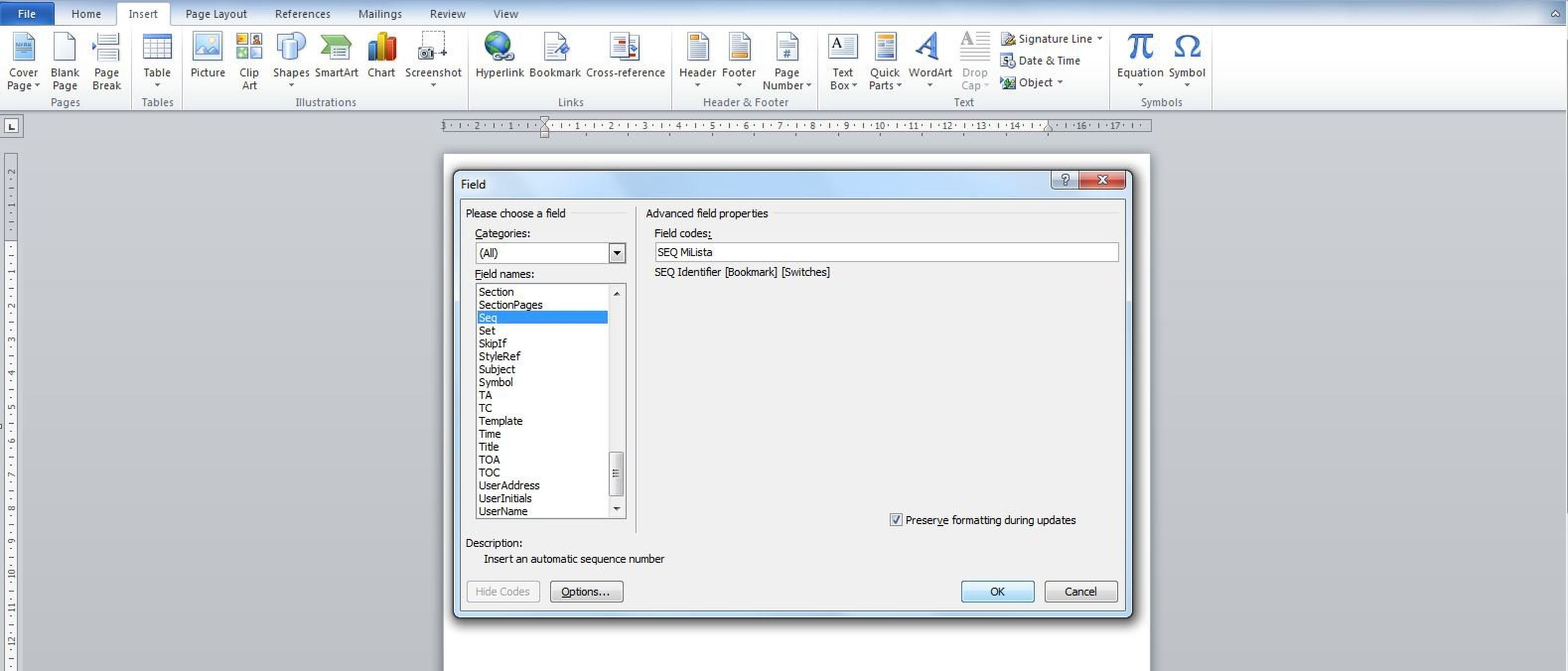
En la pantalla que te aparece a continuación, selecciona el campo Seq y en el apartado de la derecha introduce el nombre de la lista que quieres crear, por ejemplo “Mi lista”. Pulsa en Aceptar y ahora verás algo así en el documento:
Configura tu lista
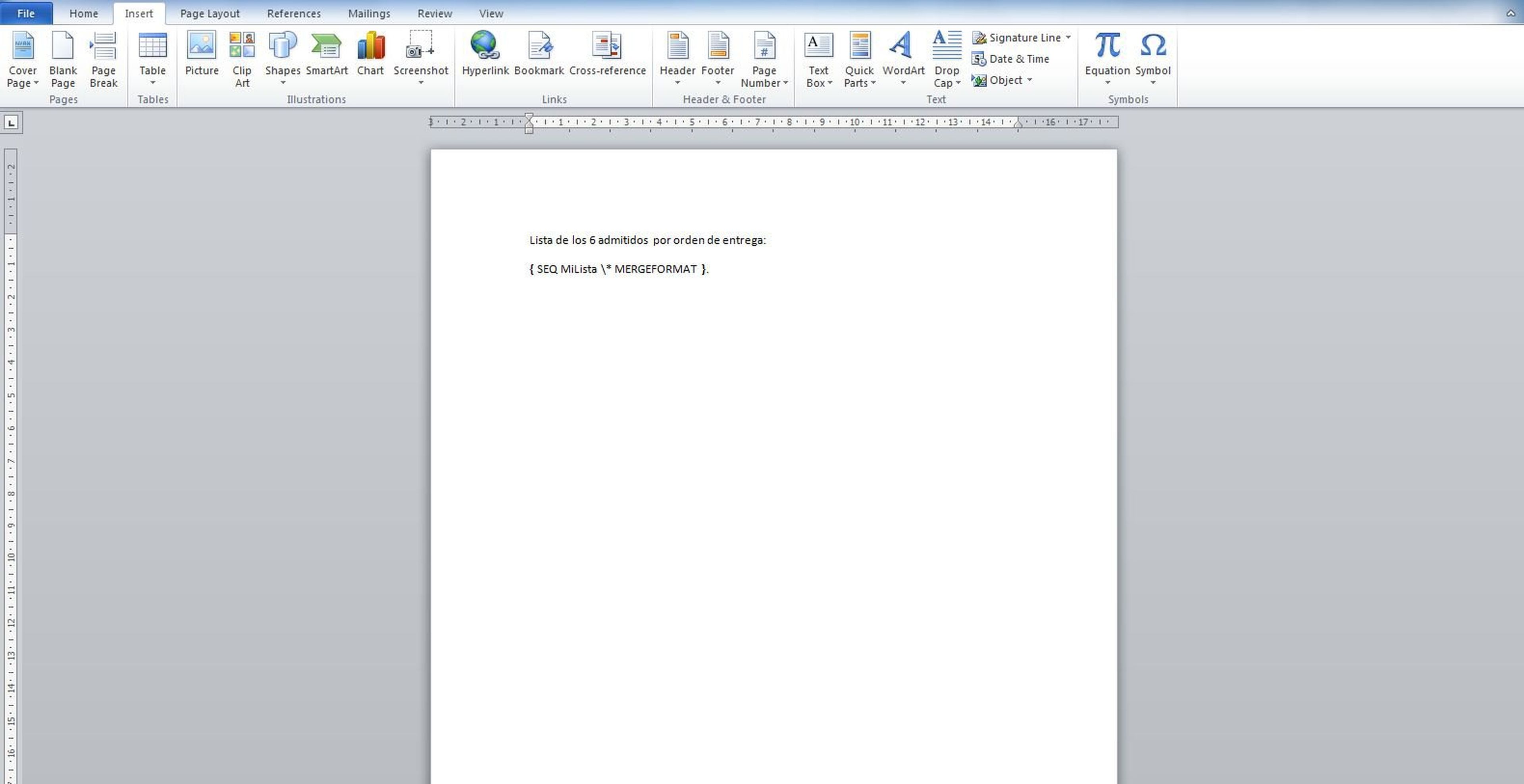
De manera opcional, puedes teclear un punto que separará luego el número de la lista y que quede así: {SEQ MiLista \ MERFORMAT} y haz click a la vez en Alt + F9 para ver el resultado.
Escribe los términos
[paragraph_media:818173;1f00b80b-63bf-4b81-9e3a-3492e0a97a12]
Selecciona el número y presiona Ctrl + C. Sitúa el curso justo debajo y presiona Ctrl + V para dejar una copia del número copiado. Repite este proceso hasta completar la lista numerada, en este caso, de seis términos.
Invierte el orden
[paragraph_media:818174;78730b79-9389-4836-ae6d-cac632ca8088]
Ahora selecciona todos los números, presiona la tecla F9 y desde Inicio, haz clic en el botón donde ves dibujado una A Z con una flecha hacia abajo, selecciona Descendente y Aceptar.
Escribe el contenido
En cuestión de segundos, podrás ver una nueva lista en orden inverso. Ahora podrás situarte en cada línea para escribir el contenido.
Conoce cómo trabajamos en Computerhoy.
